Vous manquez de stockage sur Gmail ? Voilà comment libérer de l’espace (en deux clics) !
Gmail, c’est ce service de messagerie électronique gratuit développé par Google, lancé en 2004… il y a 20 ans oui. Intégré à d’autres services Google, le service Gmail prend en charge la communication professionnelle et personnelle, et constitue plus que jamais l’une des plateformes de messagerie les plus populaires au monde.
Comment libérer (gratuitement) de l’espace de stockage sur Gmail ?
Voilà donc quelques années peut-être que vous échangez des mails via Gmail… et il n’est pas impossible que vous ayez déjà été confronté à une alerte concernant un espace de stockage bientôt plein. A cela une raison simple : chaque compte Google inclut gratuitement 15 Go d’espace de stockage.
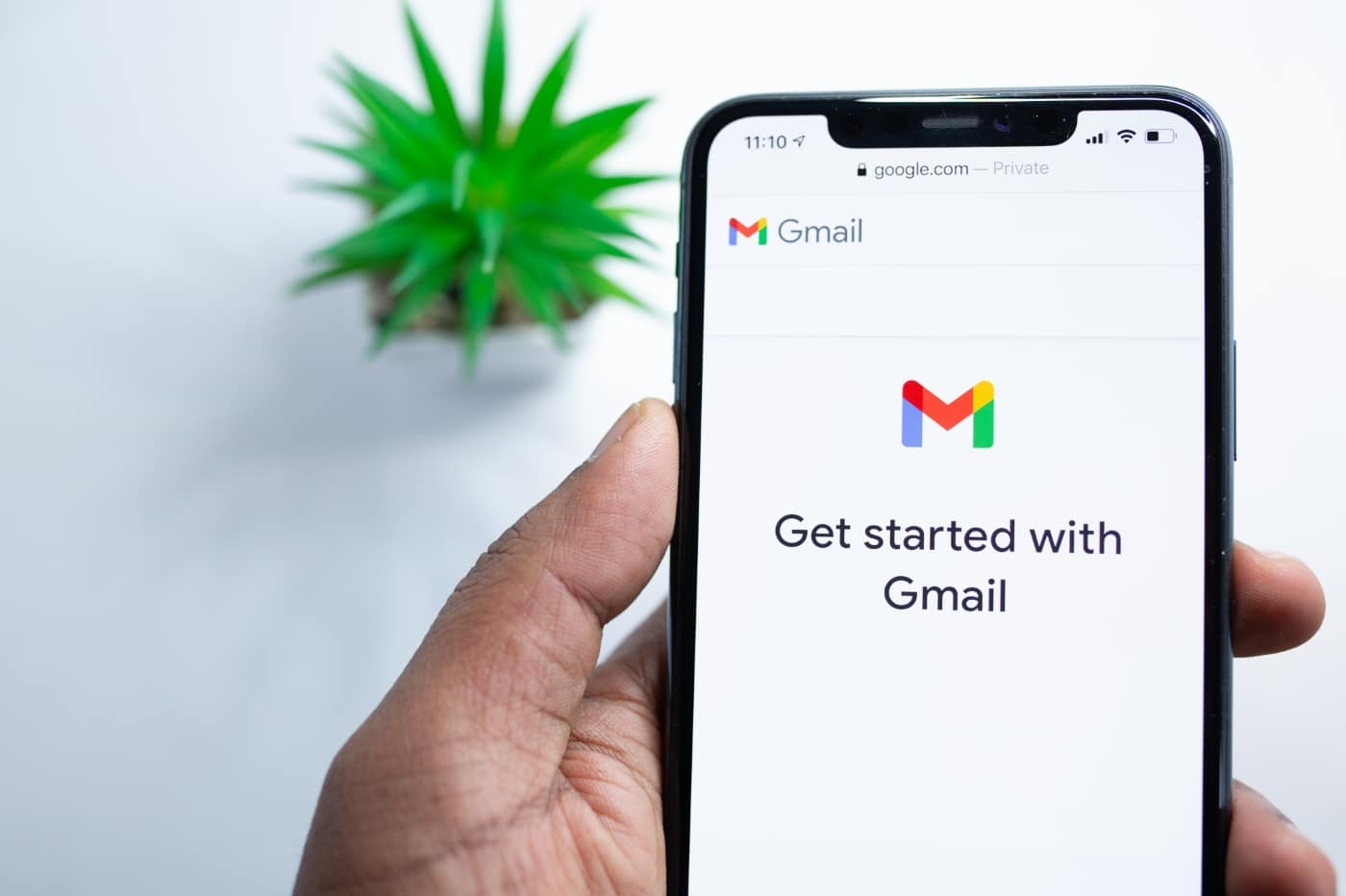
Cet espace de stockage est partagé entre la messagerie Gmail et les services Google Drive et Photos, et il n’est donc pas rare de voir ce dernier arriver à saturation. Pour découvrir le stockage dont vous disposez, un petit tour sur Google One s’impose. Là, il n’est pas impossible que vous soyez accueilli avec le message suivant : « Vous avez utilisé xx % de votre espace de stockage. Vous avez besoin d’espace de stockage pour importer des fichiers et enregistrer des photos, ainsi que pour envoyer et recevoir des e-mails. »
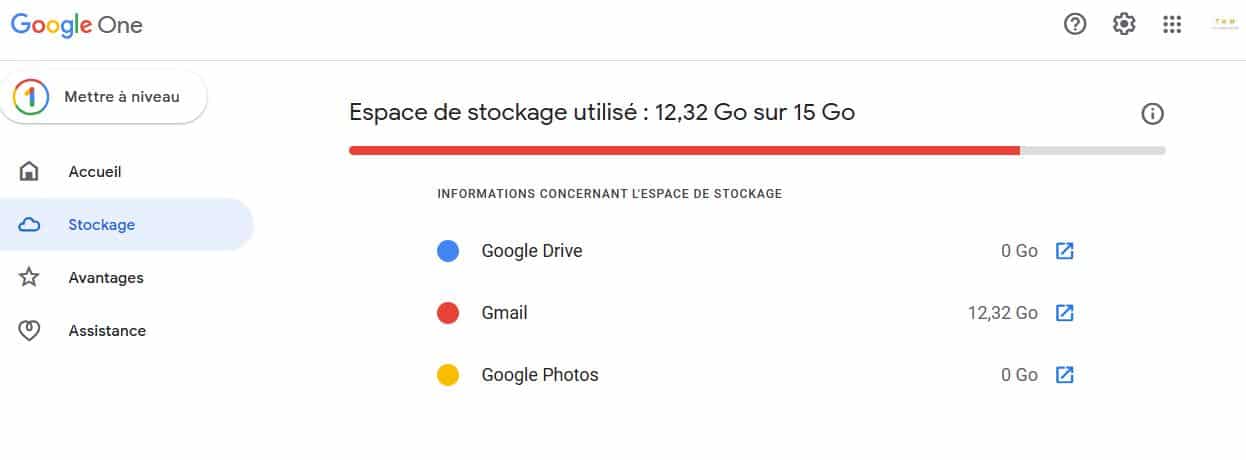
Pour retrouver du stockage, il faut donc se résoudre à faire le ménage, et libérer de l’espace afin de pouvoir (entre autres) continuer à recevoir des mails.
Pour cela, l’opération consiste tout simplement à supprimer les mails les plus volumineux, soit ceux intégrante une ou plusieurs pièces jointes. Heureusement, plutôt que de vous imposer une recherche manuelle fastidieuse, Google a intégré plusieurs raccourcis à Gmail.
Trier les mails en fonction de leur taille/ancienneté, avant de les supprimer définitivement
Pour cela, dans l’interface de Gmail, dans la barre de recherche, il convient de taper la commande « has:attachment larger:10M« . Celle-ci va permettre d’afficher uniquement les mails qui dépassent les 10 Mo. Evidemment, pour être encore plus efficace, on peut abaisser la limite à 5 Mo ou 3 Mo, via les commandes respectives has:attachment larger:5M et has:attachment larger:3M. Vous avez compris le principe.
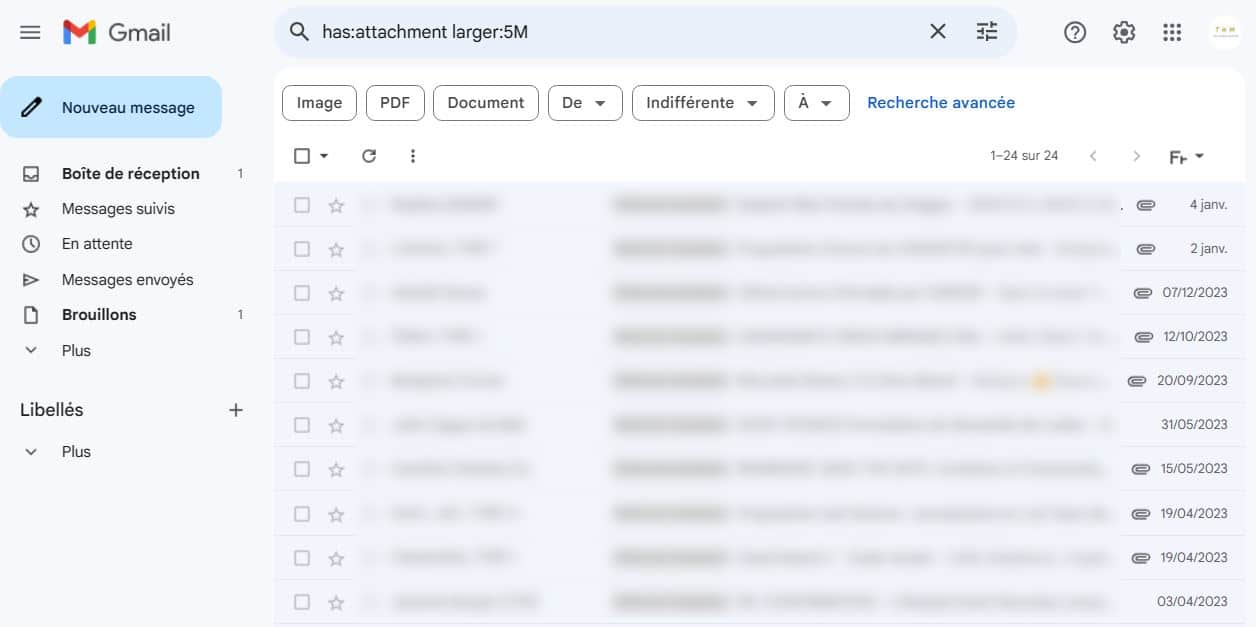
Une fois que vous aurez supprimé des dizaines de mails volumineux, vous constaterez… que votre stockage est toujours saturé. C’est normal, puisqu’il faut tout simplement vider la corbeille, dans laquelle sont venus se stocker les messages précédemment supprimés. Pensez également à vider la section Spams. Une fois l’opération effectuée, vous aurez retrouver du stockage !
Et si vous êtes du genre à ne pas conserver vos « vieux » mail, dans la section Recherche de Gmail, en tapant la commande « older_than:1y« , vous allez afficher tous les mails reçus il y a plus d’un an. Il suffit alors de tous les supprimer, et vous voilà avec un Gmail plus léger, ne contenant que des messages reçus lors des 12 derniers mois.
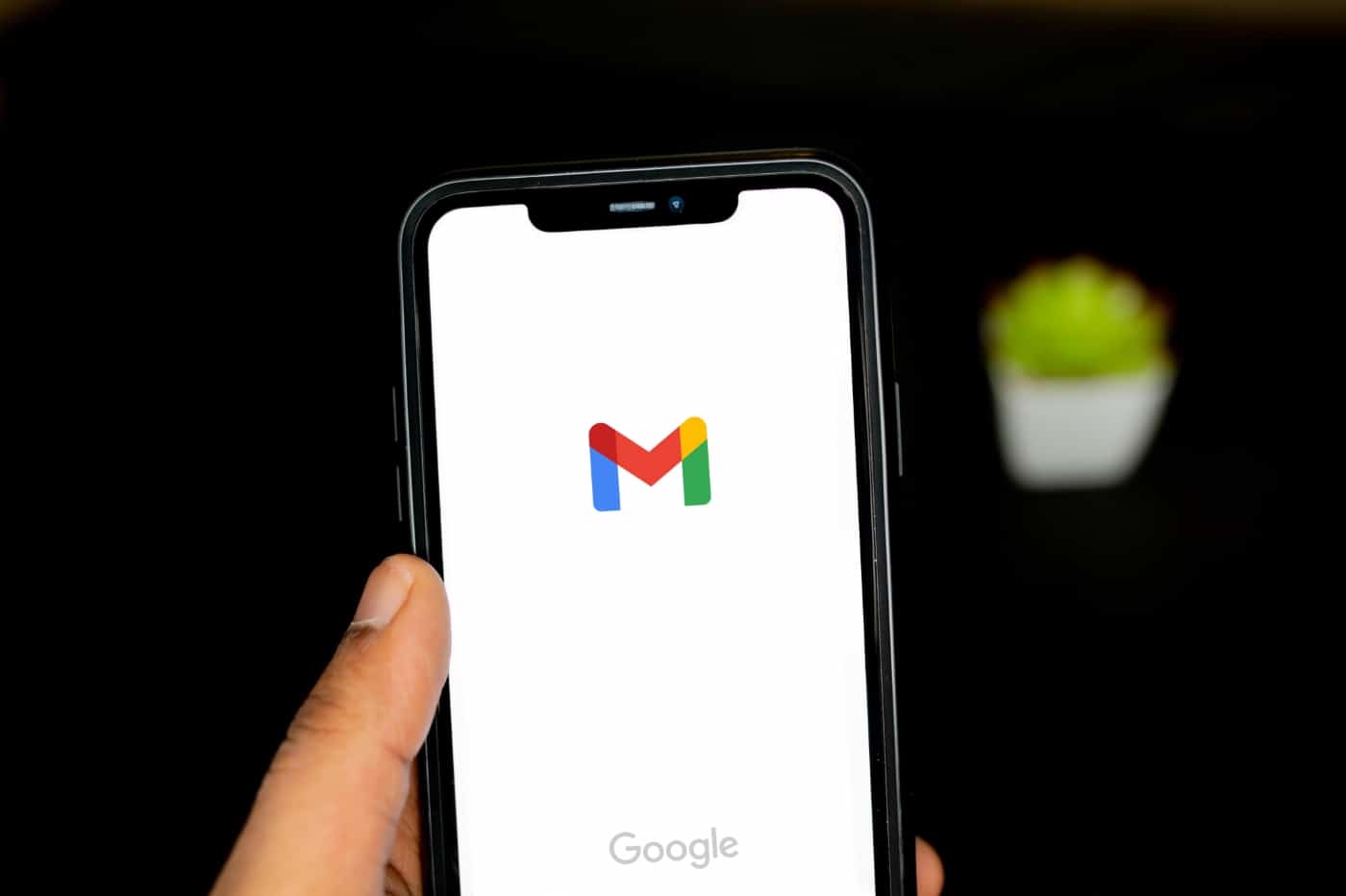
Evidemment, Google propose également diverses formules payantes permettant d’augmenter l’espace de stockage alloué. Pour seulement 1,99€/mois, on peut notamment disposer de 100 Go de stockage. Toutefois, à condition que l’on utilise son stockage Google principalement pour la messagerie, en prenant le soin de purger régulièrement son espace Gmail des messages les plus volumineux, on peut utiliser le service sans avoir à débourser le moindre denier, et ce, pendant de (très) longues années.


